حل مشكلة ظهور رسائل جديدة على Instagram و لكن لا يوجد أي رسالة
اشتكى العديد من مستخدمي Instagram من إشعارات الأشباح. تُعلمك منصة الوسائط الاجتماعية بالرسائل الجديدة حتى عندما لا يكون لديك أي منها. إنه سلوك مزعج وقد يزعجك أثناء ساعات العمل. إليك سبب استمرار تطبيق Instagram في القول إن لديك رسالة عندما لا تكون كذلك.
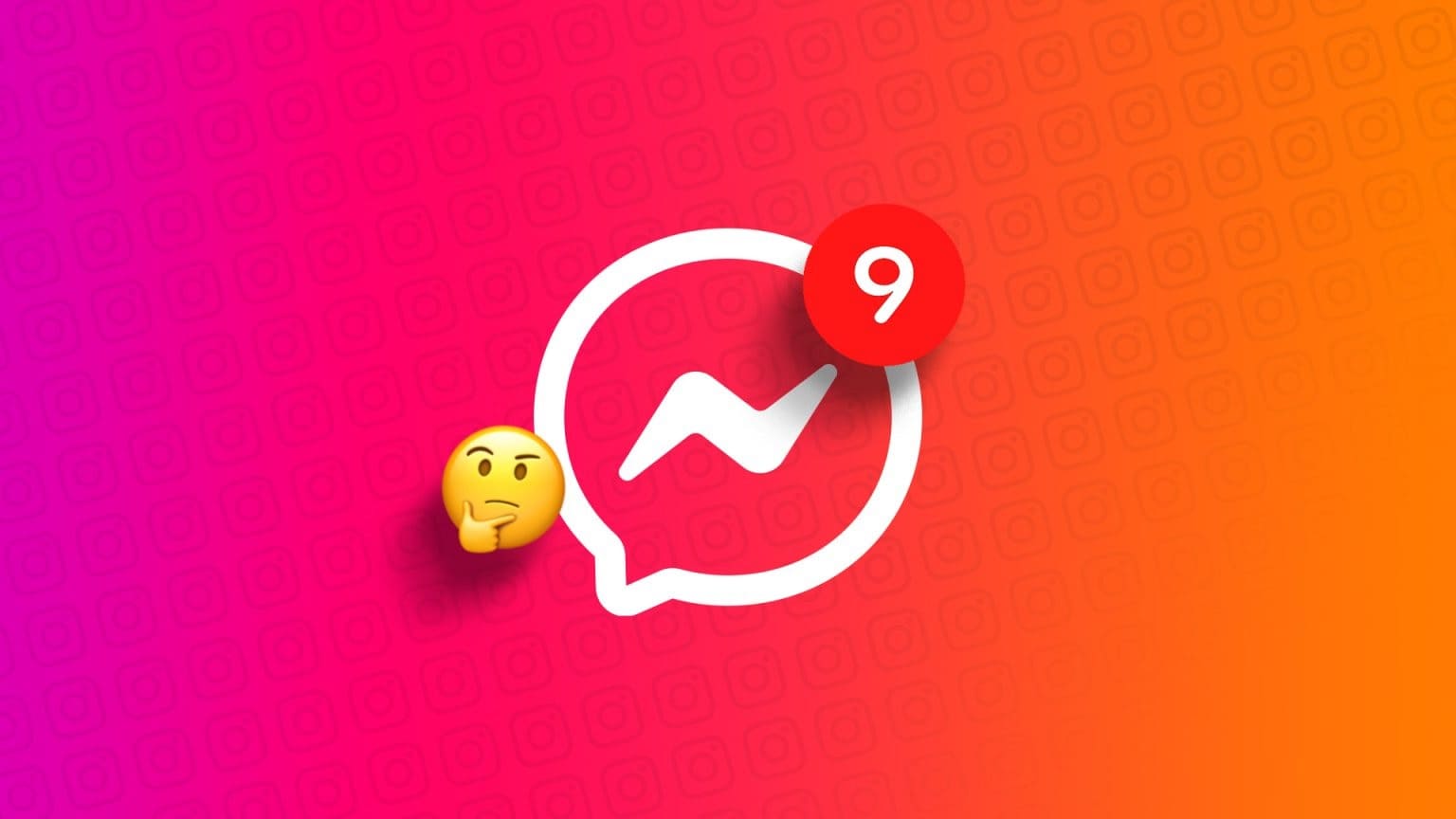
يمكنك دائمًا إيقاف تشغيل إشعارات الرسائل على Instagram. ومع ذلك ، قد تفوتك تنبيهات مهمة من أصدقائك أو متابعيك. بدلاً من ذلك ، يمكنك معرفة الأسباب الكامنة وراء إشعارات الرسائل الخاطئة من Instagram وتجاهلها.
1. تحقق من الرسائل والطلبات
يأتي Instagram مزودًا بالعديد من خيارات الخصوصية للحفاظ على صندوق الوارد الخاص بك خاليًا من البريد العشوائي. قد تتلقى رسائل جديدة من الحساب غير المعروف في علامة التبويب الطلبات. قد تؤدي طلبات الرسائل هذه إلى تشغيل تنبيه. لن تجد رسائل جديدة من هؤلاء المستخدمين في البريد الوارد الرئيسي. تحتاج إلى إلقاء نظرة على علامة التبويب الطلبات.
الخطوة 1: افتح تطبيق Instagram على هاتفك. اضغط على الرسائل في الزاوية العلوية اليمنى.
الخطوة 2: حدد علامة التبويب الطلبات للتحقق من الرسائل الجديدة.
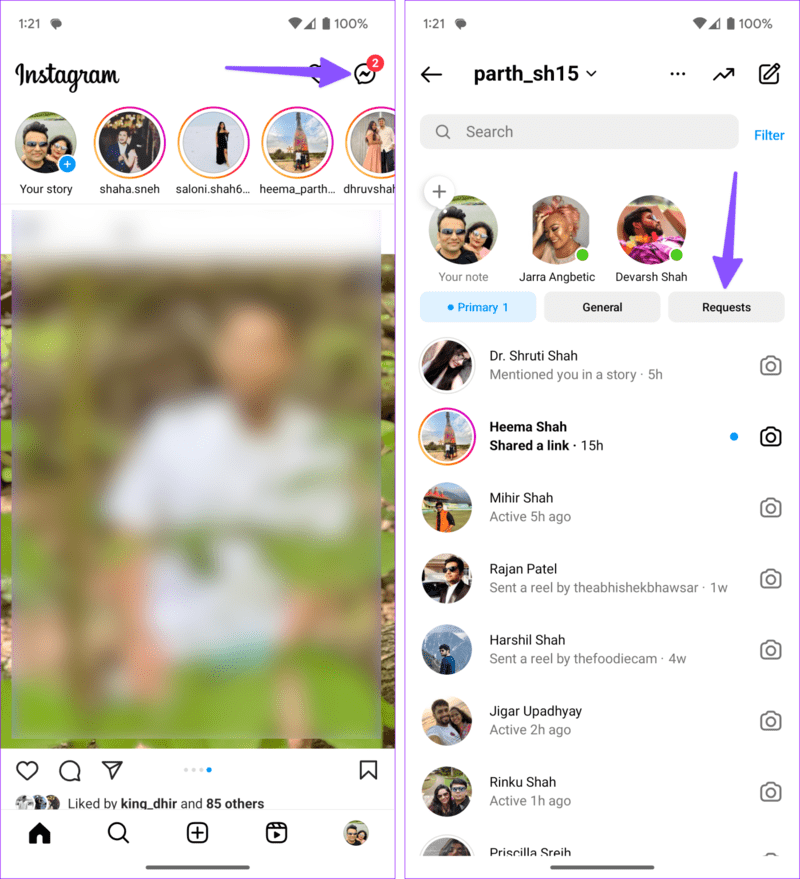
2. إعادة تشغيل Instagram
قد تؤدي إعادة تشغيل تطبيق Instagram إلى مسح حالة القراءة على الرسائل ولا تزعجك بتنبيهات غير ضرورية.
الخطوة 1: اسحب لأعلى مع الاستمرار من الأسفل لفتح قائمة التطبيقات الحديثة.
الخطوة 2: اسحب لأعلى على Instagram لإغلاقه تمامًا.
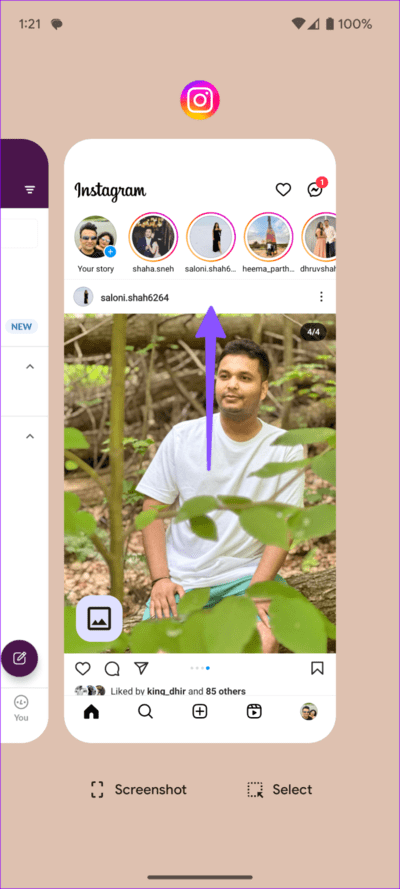
قم بتشغيل تطبيق Instagram وابدأ في استخدامه كالمعتاد.
3. تصفية الرسائل غير المقروءة
هل تتلقى عادة عشرات الرسائل على Instagram؟ قد تنسى قراءة جميع المحادثات. عندما يكون لديك عدد من سلاسل الرسائل غير المقروءة على Instagram ، فقد ترسل الشركة إشعارًا ينص على ذلك. لسوء الحظ ، لا يقدم تطبيق Instagram لأجهزة iPhone ميزة تصفية الرسائل غير المقروءة.
الخطوة 1: افتح تطبيق Instagram واضغط على الرسائل في الزاوية العلوية اليمنى.
الخطوة 2: اضغط على تصفية في الأعلى وحدد غير مقروء.
إلى الخطوة 3: اقرأ جميع المحادثات ، ولن يزعجك Instagram بإشعارات غير ضرورية تفيد ، “قد يكون لديك رسالة جديدة“.
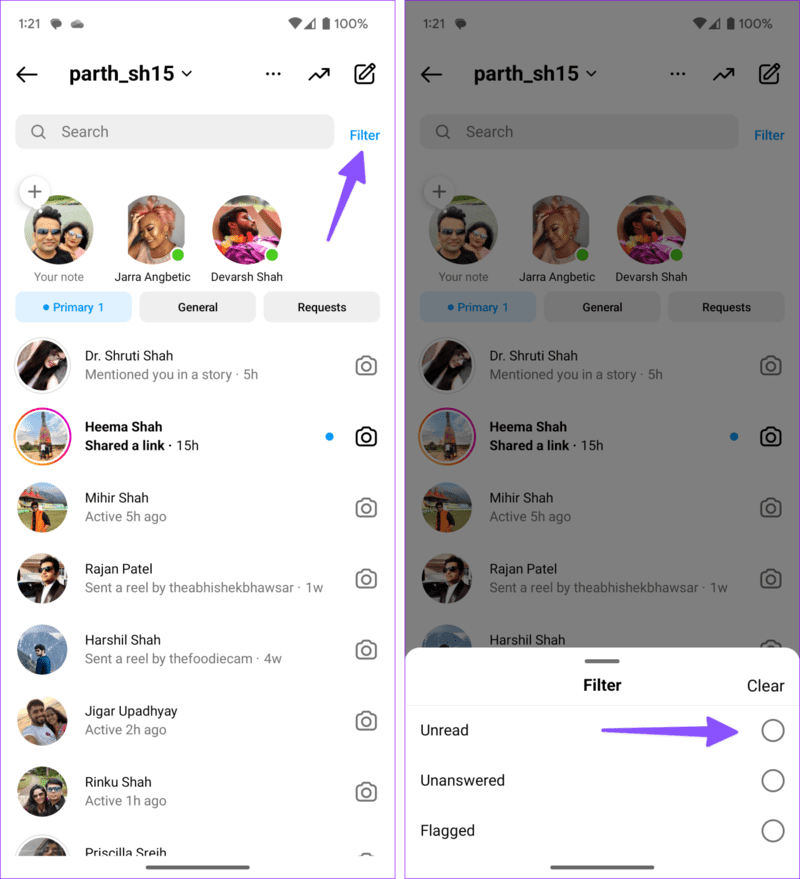
4. تحديث علامة التبويب “الرسائل”
في بعض الأحيان ، عندما تفتح قائمة الرسائل في Instagram عند اتصال إنترنت بطيء ، قد لا يعرض التطبيق نصوصك غير المقروءة. تحتاج إلى تحديث قائمة الرسائل يدويًا.
الخطوة 1: قم بتشغيل تطبيق Instagram وانقر فوق الرسائل في الزاوية العلوية اليمنى.
الخطوة 2: اسحب لأسفل لتحديث علامة تبويب الرسائل.
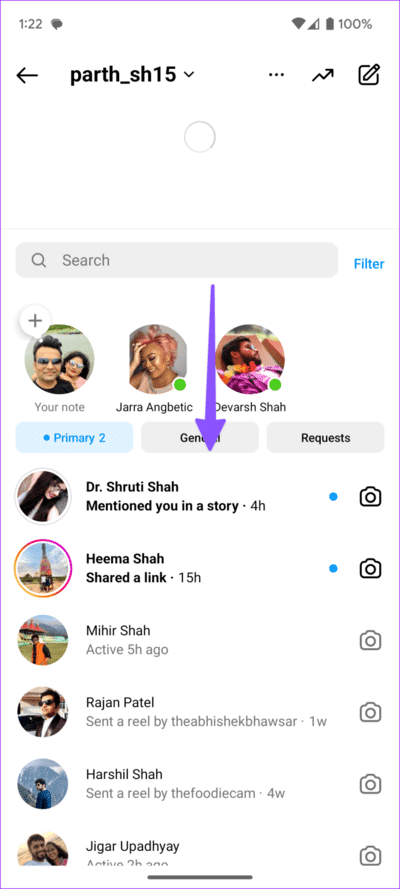
5. تحقق من اتصال الإنترنت
هل تستخدم Instagram على اتصال بطيء بالإنترنت؟ عند قراءة الرسائل ، قد لا يقوم التطبيق بوضع علامة عليها كمقروءة. في هذه الحالة ، يقول Instagram إن لديك رسالة حتى وإن لم تكن كذلك.
يمكنك استخدام تطبيقات مثل Speedtest لتأكيد اتصال إنترنت فعال على هاتفك. يمكنك أيضًا تمكين وضع الطيران مؤقتًا وتعطيله بعد دقيقة لإعادة تعيين اتصال الشبكة.
يمكن لمستخدمي Android التمرير لأسفل من الشاشة الرئيسية ، ويحتاج مستخدمو iPhone للوصول إلى مركز التحكم من الزاوية العلوية اليمنى للوصول إلى وضع الطيران . إذا كانت مشكلة الاتصال بالشبكة موجودة ، فقد حان الوقت لإعادة تعيين إعدادات الشبكة على iPhone و Android.
6. تم إلغاء إرسال الرسائل
يتيح Instagram للمستخدمين إلغاء إرسال الرسائل. عندما يرسل لك شخص ما رسالة ويسحبها بسبب خطأ إملائي أو لأي سبب آخر ، فلن تجد النص في المحادثة. ولكن نظرًا لأن الشخص قد أرسل إليك رسالة في المقام الأول ، فإن Instagram ينبهك بإشعار.
يمكنك محاولة فتح الإشعار للتحقق من الرسالة ، لكنك لن تجد أيًا منها.
7. مسح ذاكرة التخزين المؤقت لـ Instagram
يستمر Instagram في إخطارك بالرسائل الجديدة حتى عندما لا يكون لديك واحدة يمكن أن يكون بسبب ذاكرة التخزين المؤقت للتطبيق الفاسدة. يجب عليك مسح ذاكرة التخزين المؤقت للتطبيق والمحاولة مرة أخرى.
الخطوة 1: اضغط لفترة طويلة على أيقونة تطبيق Instagram وافتح قائمة معلومات التطبيق.
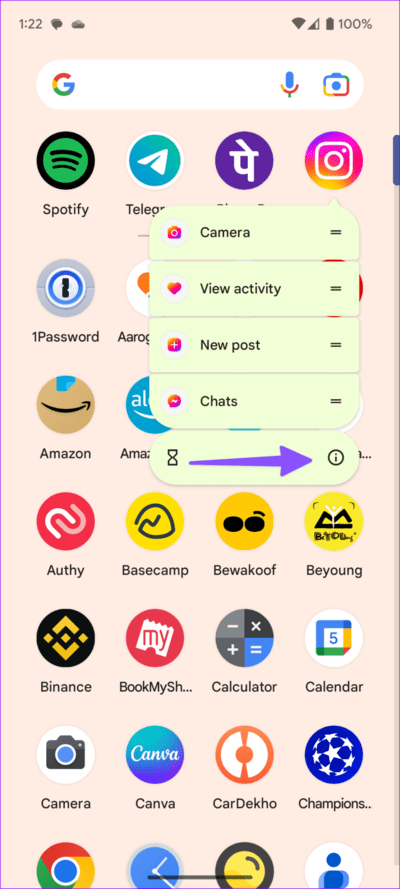
الخطوة 2: حدد التخزين وذاكرة التخزين المؤقت وانقر على مسح ذاكرة التخزين المؤقت من القائمة التالية.
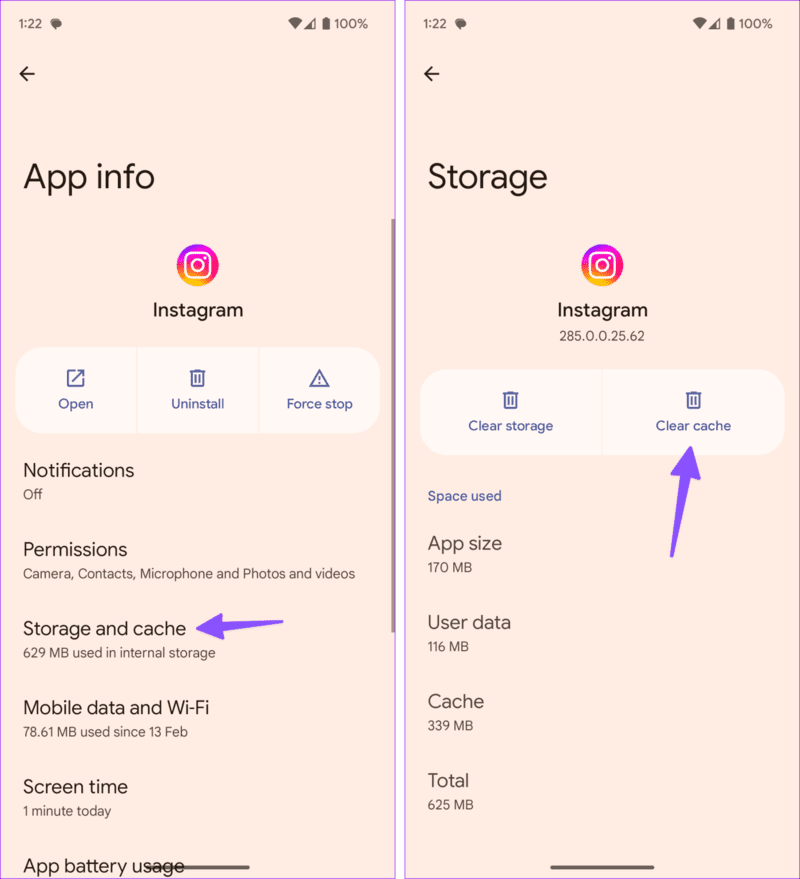
يمكنك قراءة منشورنا المخصص لمعرفة ما يحدث عند مسح ذاكرة التخزين المؤقت لـ Instagram.
8. تسجيل الخروج وتسجيل الدخول مرة أخرى
إنها طريقة فعالة لاستكشاف مشكلات Instagram الشائعة وإصلاحها. عندما يسيء التطبيق التصرف مع الإشعارات المخفية بشكل متكرر ، يجب عليك تسجيل الخروج من حسابك وتسجيل الدخول مرة أخرى.
الخطوة 1: افتح تطبيق Instagram واضغط على أيقونة ملفك الشخصي في الزاوية اليمنى السفلية.
الخطوة 2: اضغط على قائمة الهامبرغر في الزاوية العلوية اليمنى وافتح الإعدادات والخصوصية.
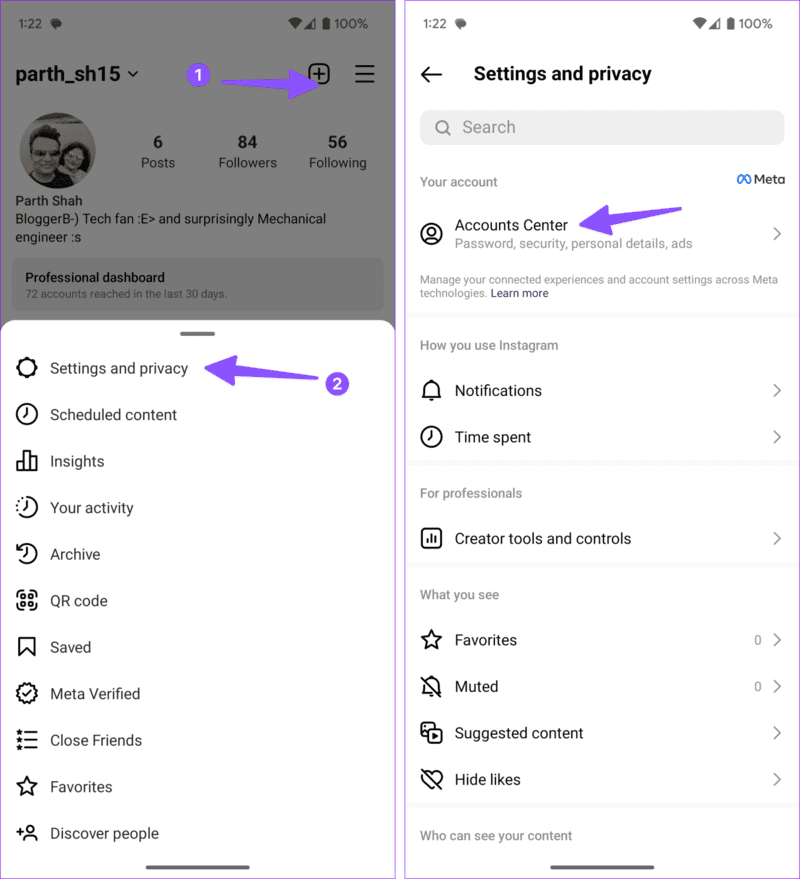
إلى الخطوة 3: قم بالتمرير لأسفل وقم بتسجيل الخروج من حسابك. قم بتسجيل الدخول باستخدام تفاصيل حساب Instagram الخاص بك
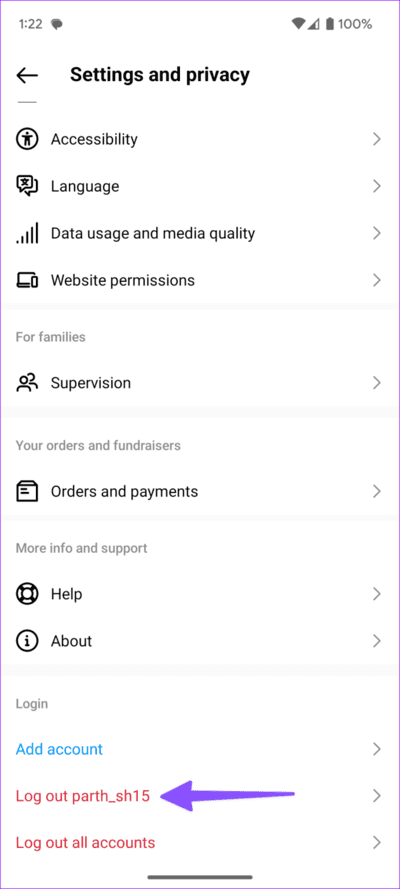
9. قم بإلغاء ربط حساب FACEBOOK
يربط معظم المستخدمين حساباتهم على Facebook مع Instagram للحصول على تجربة سلسة. يمكنك إلغاء ربط حساب Facebook ومحاولة استخدام Instagram.
الخطوة 1: افتح الإعدادات في تطبيق Instagram (تحقق من الخطوات أعلاه).
الخطوة 2: افتح مركز الحساب وحدد الحسابات.
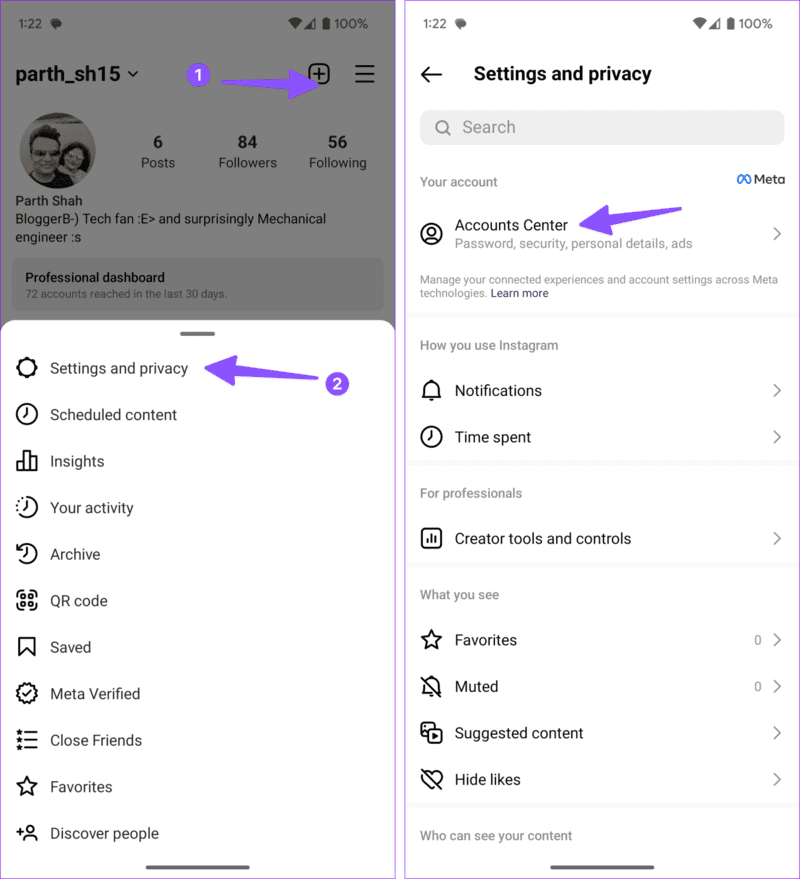
إلى الخطوة 3: انقر فوق إزالة بجانب حساب Facebook الخاص بك وقم بتأكيد قرارك.
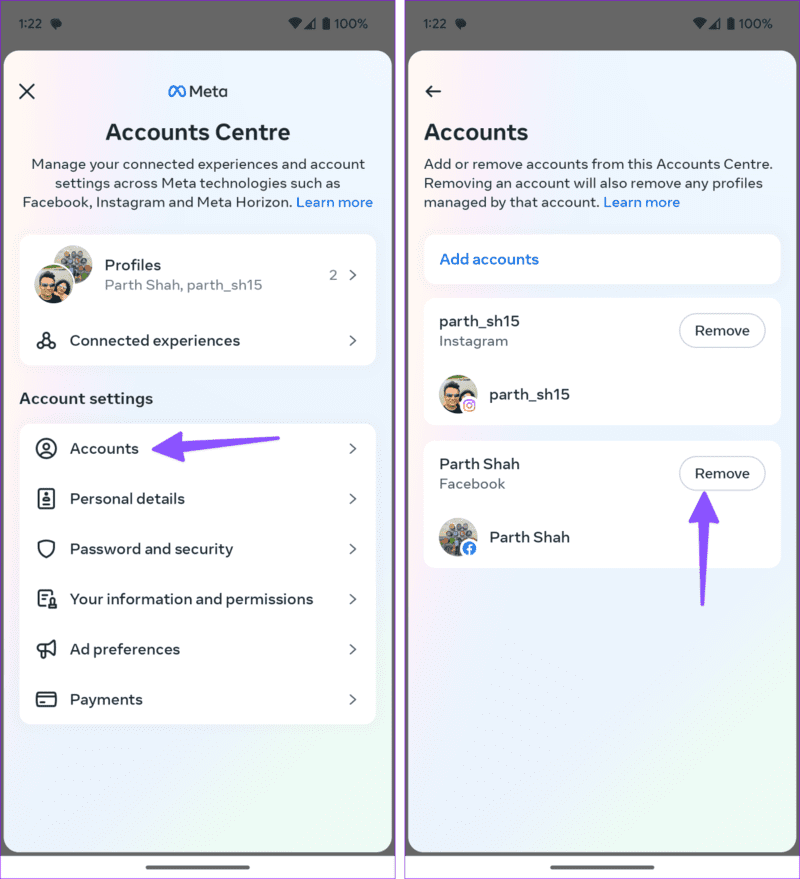
10. تحديث INSTAGRAM
قد يؤدي تطبيق Instagram القديم على هاتفك إلى تشغيل إشعارات خاطئة. يجب عليك تحديث Instagram إلى أحدث إصدار. يمكنك التوجه إلى App Store أو Google Play Store وتثبيت أحدث تطبيق Instagram.
إدارة حساب Instagram
إرسال إشعارات الرسائل على Instagram حتى عندما لا يكون لديك أي منها يمكن أن يزعجك. بدلاً من التحقق بشكل متكرر من البريد الوارد للرسائل ، استخدم الحيل أعلاه لإصلاح المشكلة.
